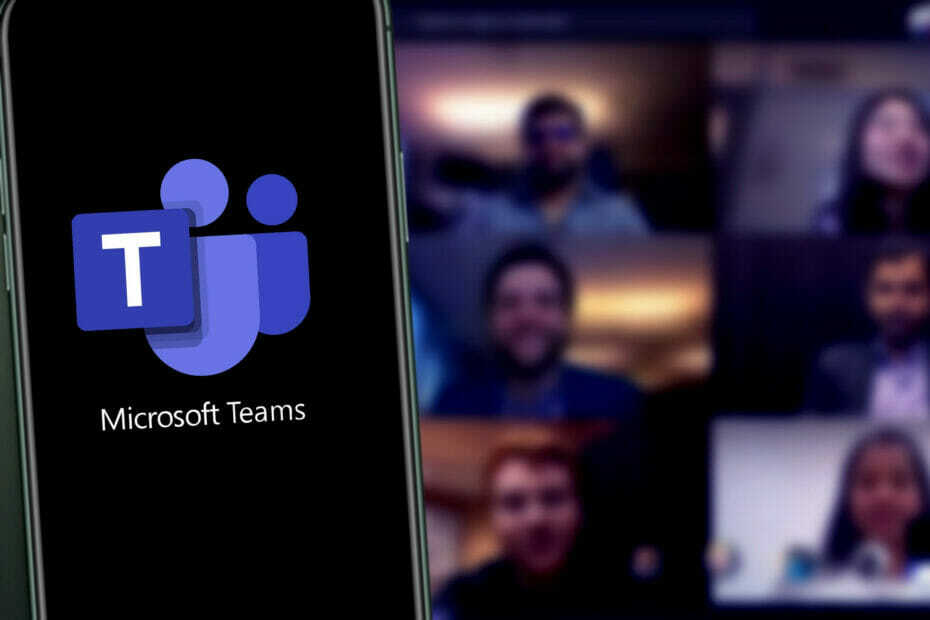- Microsoft Teams มีบทบาทสำคัญในผู้ใช้ทุกคนที่ต้องการติดต่อกับสำนักงานหรือวาระส่วนตัวของตน
- ข่าวที่ว่า Windows 11 ได้มอบพื้นที่พิเศษให้กับคุณลักษณะข้ามแพลตฟอร์มอันเป็นที่รักนี้ ทำให้ผู้ใช้ต้องประหลาดใจ
- หากคุณสงสัยว่าคุณจะเข้าถึงแอปที่มีประโยชน์นี้ต่อไปได้อย่างไร คุณจะพบว่าไม่มีอะไรง่ายไปกว่าการเข้าสู่ระบบเมื่อคุณต้องการ
- Microsoft ได้กำหนดให้มีที่พิเศษในอินเทอร์เฟซใหม่ และจะรวมเข้ากับโปรแกรมอื่นๆ ตามค่าเริ่มต้น

แทนที่จะดำเนินการพัฒนา Windows 10 ต่อไป Microsoft ได้ตัดสินใจเลือกระบบปฏิบัติการใหม่ – Windows 11ซึ่งจะเปิดตัวในช่วงปลายปีนี้
ข่าวดีสำหรับผู้ใช้ทุกคนคือพวกเขาไม่ต้องจ่ายเงินอะไรเพิ่ม พวกเขาแค่ต้องระมัดระวังว่าพีซีของพวกเขามาบรรจบกัน ข้อกำหนดขั้นต่ำ.
แต่ถึงกระนั้นก็สามารถตรวจสอบได้ง่าย ๆ เพราะ Microsoft พร้อมทุกอย่างและได้จัดเตรียมเครื่องมือที่เหมาะสมเพื่อดูว่าพีซีของคุณพร้อม Windows 11 หรือไม่
Windows 11 ควรจะเร็วกว่ารุ่นก่อนมาก และเกี่ยวข้องกับนวัตกรรมที่ใช้งานได้จริงมากกว่ามาก
เนื่องจากการสื่อสารคือกุญแจสู่ความสำเร็จ คุณควรรู้ว่า Microsoft Teams จะปรากฏให้เห็นอย่างมากในระบบปฏิบัติการใหม่ ซึ่งจะทำให้แฟนๆ มีความสุขเท่านั้น
แพลตฟอร์มการสื่อสารนี้ ซึ่งอนุญาตให้มีการประชุมออนไลน์และนำเสนอฟังก์ชันการแชท จะถูกรวมเข้าด้วยกัน เข้าสู่ระบบนี้โดยตรง เช่น ตรงข้ามกับ Skype ซึ่งจะเข้าถึงได้ใน Microsoft in เท่านั้น เก็บ.
หากคุณสงสัยว่าคุณจะสามารถเข้าถึง Teams ได้อย่างไรหลังจากเปิดตัวระบบปฏิบัติการใหม่ สิ่งต่างๆ ทำได้ง่ายกว่าที่คุณคิด
ฉันจะใช้ Microsoft Teams บนพีซี Windows 11 ของฉันได้อย่างไร
ด้วย Windows 11 ส่วนที่เหลือของไอคอนสดใน เริ่ม เมนูที่เราคุ้นเคยจะหายไป
ขณะนี้ผู้ใช้เสนอให้วางไอคอนของแอปที่พวกเขาใช้บ่อยที่สุดหรือต้องการเข้าถึงอย่างรวดเร็วที่สุดในเมนูเริ่มใหม่
และการเปลี่ยนแปลงครั้งใหญ่ทั้งทางสายตาและการทำงานจะปฏิวัติกิจวัตรของทศวรรษที่ผ่านมา: เมนูเริ่ม จะย้ายไปที่กึ่งกลางของหน้าจอ และโปรแกรมและเอกสารที่ใช้บ่อยจะปรากฏขึ้น
แต่สิ่งที่เราสนใจในวันนี้คือปุ่ม Microsoft Teams ที่รวมอยู่ในแถบงานโดยตรง ซึ่งเป็นการเปลี่ยนแปลงครั้งใหญ่สำหรับผู้ใช้
จากที่นี่ คุณสามารถเริ่มแชทหรือโทรออกได้ในคลิกเดียว และแบ่งปันเอกสาร ข้อความ หรือรูปภาพได้เหมือนเดิม

ที่นี่ ผู้ใช้จะได้รับอนุญาตให้ปิดไมโครโฟนหรือเปิดการนำเสนอ อินเทอร์เฟซใหม่มาพร้อมกับ a พบกัน ที่ด้านซ้ายบนซึ่งคุณจะสามารถสร้างแฮงเอาท์วิดีโอหรือเชิญผู้ใช้รายอื่นได้
ข้อดีอีกอย่างคือผู้ใช้รายอื่นจะสามารถเข้าร่วมการประชุมได้โดยไม่ต้องใช้บัญชี Microsoft หรือไม่ว่าจะใช้พีซี Androidหรืออุปกรณ์ iOS
นอกจากนี้ยังเป็นมูลค่าการกล่าวขวัญว่าแพลตฟอร์ม Teams ใหม่ยังรองรับการส่งข้อความ SMS ไปยัง Android หรือ iOS
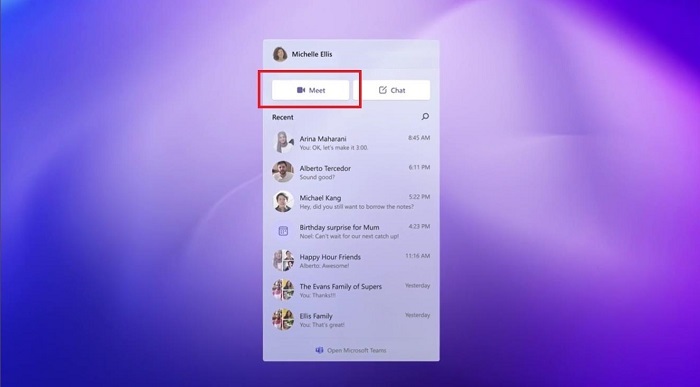
ดังนั้น เจอกันตอนนี้ คุณลักษณะของสิ่งที่จะเป็น Windows 10 เดิมอยู่แล้วจะถูกแทนที่ด้วยแอป Chat ซึ่งคุณสามารถตรึงไว้ที่ทาสก์บาร์ได้โดยค่าเริ่มต้น
ข้ามแพลตฟอร์มใหม่ยังมีประโยชน์อีกประการหนึ่ง: จะใช้หน่วยความจำเพียงครึ่งเดียวของรูปแบบปัจจุบันที่ผู้ใช้ใช้อย่างประสบความสำเร็จซึ่งเป็นเพียงข้อดีอีกอย่างหนึ่ง
อีกคุณสมบัติหนึ่งที่ควรค่าแก่การกล่าวถึงสำหรับผู้ปรารถนาคือ แอปนี้อนุญาตให้มีหลายบัญชี รวมถึงความสามารถในการปรับขนาดได้อย่างรวดเร็วสำหรับลูกค้าที่ต้องการ
ตามที่กล่าวไว้ในอินโทรแล้วดูเหมือนว่า วิสัยทัศน์ใหม่ของ Chat จะเข้ามาแทนที่ Skype. รุ่นเก๋า เป็นไคลเอ็นต์การส่งข้อความที่รวมระบบปฏิบัติการ
สำหรับรายละเอียดเพิ่มเติมเกี่ยวกับ วิธีดาวน์โหลด Windows 11 อย่าลืมอ่านคู่มือที่ครอบคลุมของเราเพื่อทำให้การเปลี่ยนแปลงง่ายขึ้น
นอกจากนี้ สำหรับภาพรวมแบบองค์รวมของระบบปฏิบัติการใหม่นี้ซึ่งนำไปสู่การเปิดตัวอย่างเป็นทางการและอื่น ๆ โปรดติดต่อกับเราสำหรับข่าวสารล่าสุดทั้งหมด
อย่าลืมว่าคุณสามารถ ดาวน์โหลดและเรียกใช้ PC Health Check ให้บริการโดย Microsoft เพื่อดูว่าพีซีของคุณพร้อมสำหรับ Windows 11 หรือไม่
หากคุณมีข้อเสนอแนะหรือคำถามอื่นๆ เกี่ยวกับ Microsoft Teams ที่เป็นส่วนหนึ่งของระบบปฏิบัติการ Windows 11 ใหม่ โปรดเข้าไปที่ส่วนความคิดเห็นด้านล่าง